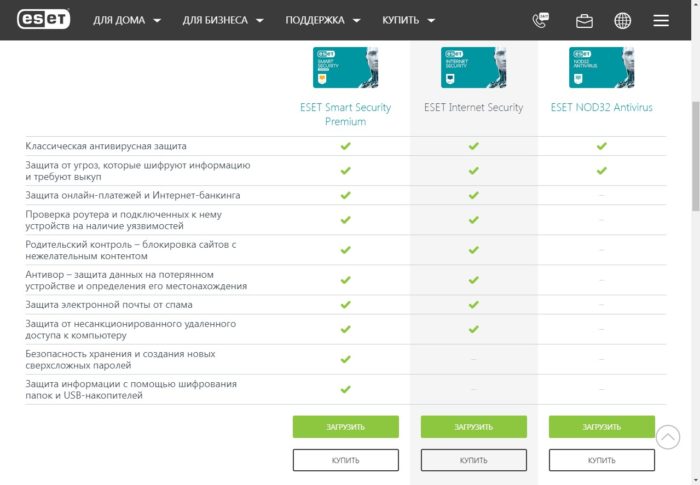Hur man installerar programmet på din dator
Ytterligare programvara och program är en integrerad del av absolut alla datorer. Omedelbart efter att ha installerat ett nytt operativsystem eller efter att ha köpt en ny enhet tenderar användare att installera dussintals användbara applikationer som utför sina funktioner. Oftast installerade: webbläsare, användbara drivrutiner, antivirus och många andra. Men nybörjare har omedelbart en rimlig fråga - hur man säkert och snabbt installerar den nödvändiga programvaran? Hur undviker man att plocka upp virus och förstöra enhetens normala funktion? Vi ska nu försöka svara på dessa och många andra frågor.
Så vi har ett helt rent skrivbord, det finns bara "Trash" och en standardwebbläsare. Hur kan vi installera nödvändiga drivrutiner och program? Först måste du gå online. Om du inte kan göra detta enkelt, kanske du inte har de nödvändiga drivrutinerna och måste installera dem från en disk eller enhet. Men det är en annan historia.
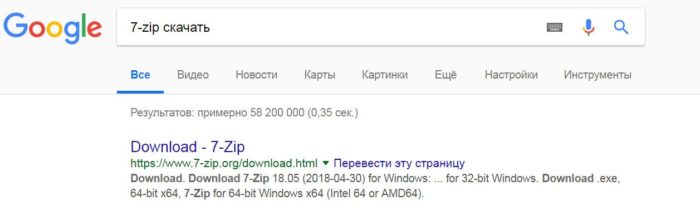
Så att ingen har några frågor, låt oss titta på installationen steg för steg med exemplet på den populära webbläsaren - Mozilla.
Installera webbläsaren Mozila
- Väl på Internet, ange namnet på applikationen som du vill ladda ner och gå till den här utvecklarens officiella webbplats, för vanligtvis bara där kan du hitta den mest nya och säkra programvaran utan virus.
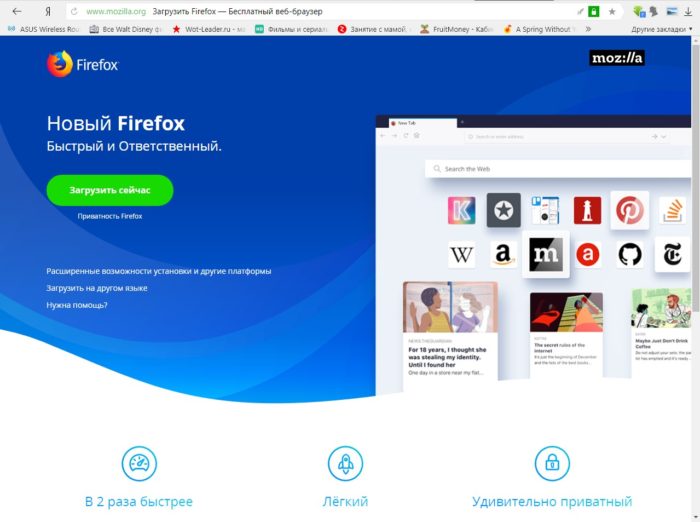
- Klicka på "Ladda ner" och välj ditt operativsystem och dess bitnivå. Systemkapaciteten kan ses i datoregenskaperna.
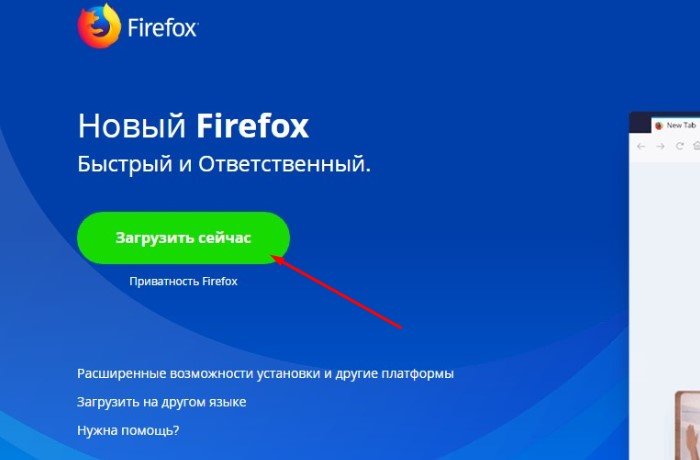
- Filen kommer att laddas ner. Nedladdningshastigheten beror direkt på två faktorer - hastigheten på din internetanslutning och vikten på filen. Vänta tills nedladdningen är klar och öppna filen.
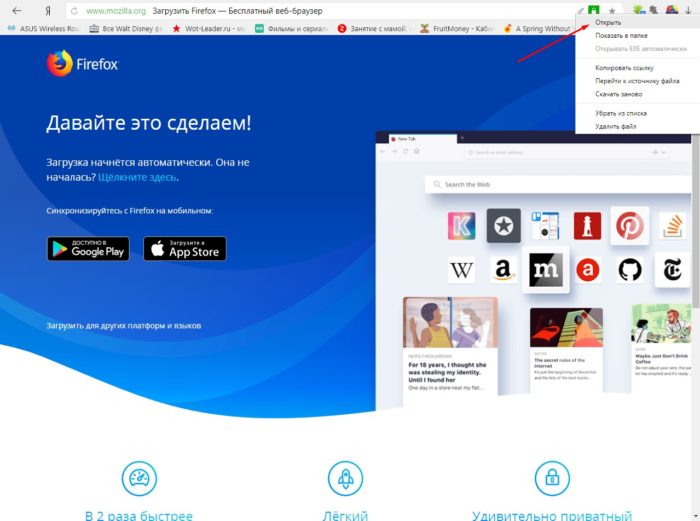
- Troligtvis kommer systemet att varna dig om den möjliga faran med filen, eftersom den erhölls från Internet. Men var inte för rädd, om du faktiskt laddade ner från utvecklarens webbplats är programmet inte farligt. Klicka på "Ja". Och vi fortsätter.
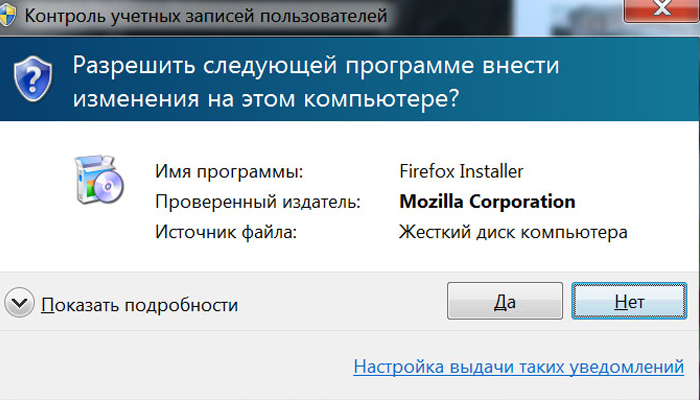
- Installationen har startat. Vi går till installationsfönstret. Vi måste välja det språk vi behöver, i vårt fall ryska.
- Vi uppmanas att välja en plats på enheten där själva programmet ska lagras. Vanligtvis är de installerade på enhet D, och en annan partition tilldelas systemet, men detta är inte viktigt.
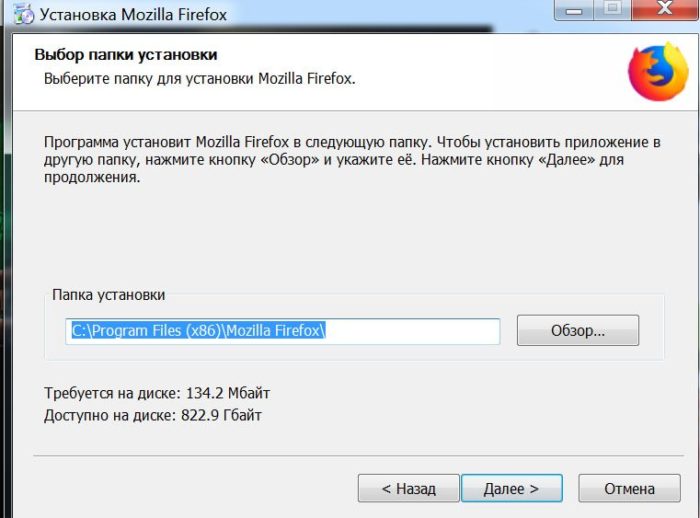
- Licensavtal. Detta bör noteras som en separat punkt. De flesta är rädda för det eftersom de ber dig att gå med på något. Du ska inte vara rädd för honom. Detta är något slags avtal mellan upphovsrättsinnehavaren, det vill säga utvecklaren och dig. Naturligtvis måste du läsa den, eftersom den kan innehålla viktig information om distribution och användning av denna programvara, inklusive för kommersiella ändamål. Studera det noggrant och markera lämplig ruta.
- När installationen börjar visas en stapel som gradvis fylls i grönt allteftersom installationen fortskrider. Du kan också se framstegsprocent, detta gör processen ännu enklare, tydligare och bekvämare.
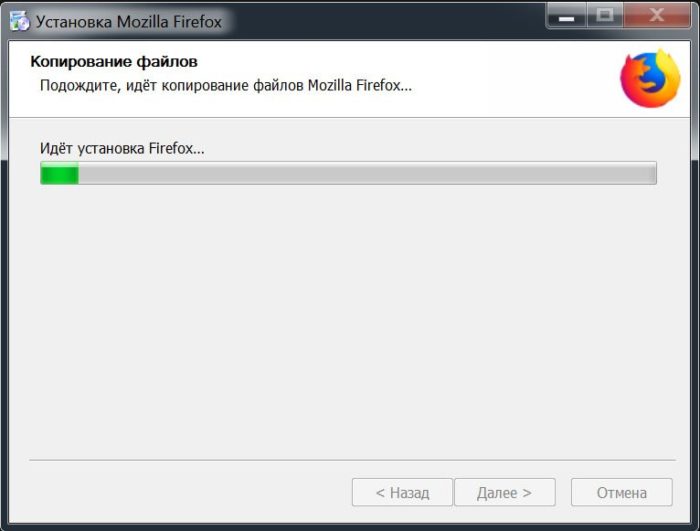
- Därefter kommer ett fönster upp där du får ett meddelande om att hela installationen är klar. Du kan starta ett nytt program efter att ha stängt fönstret, men det rekommenderas att du startar om enheten innan du gör det.
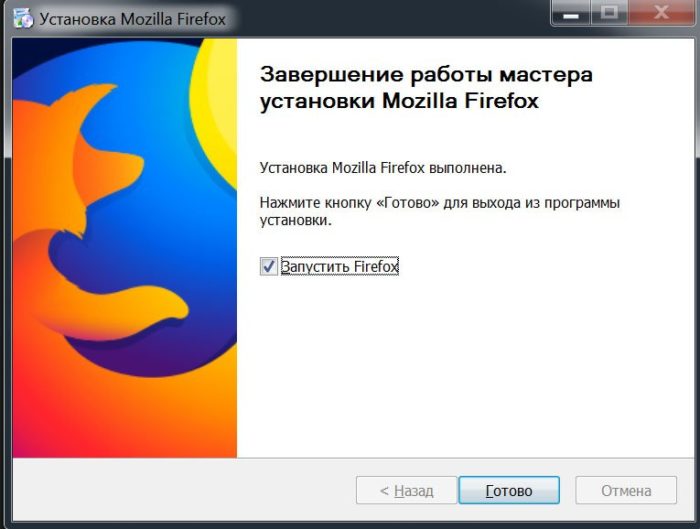
Steg för steg åtgärder
Således kan följande stadier av systeminstallation särskiljas:
- Ladda ner installationsfilen (har tillägget .exe).
- Kör filen och tillåta den att göra ändringar på hårddisken.
- Välja installationsspråk.
- Ett licensavtal som du behöver läsa, förstå de viktiga aspekterna och acceptera.
- Välja en installationsplats. Det kommer att finnas en mapp med applikationen och alla dess data.
- Installationsprocess. Dess varaktighet beror på kraften hos din dator och programmet som installeras och dess systemkrav.
Viktig! Under installationsprocessen kan du bli ombedd att installera ytterligare programvara som du kanske inte behöver. Var noga med att vara uppmärksam på tilläggen som mjukvaruutvecklare erbjuder dig att installera. Ibland kan det till och med vara sökmotorer som du inte använder. För att kontrollera denna process, välj alltid hela installationen.
Hur man hittar installationsfilen
Vad du ska göra om du laddade ner programinstallationsfilen men inte kan hitta den. Du måste gå till mappen "Nedladdningar" För att göra detta:

Hur man installerar något från disk
Det är inte nödvändigt att ladda ner från en webbplats på Internet. Vissa människor använder fortfarande enheter eller diskar. Installationsalgoritmen kommer att vara något annorlunda.

Vad du absolut inte borde göra
Det finns också en liten lista över åtgärder som uppenbarligen inte bör göras om du är orolig för enhetens säkerhet och normala funktion.
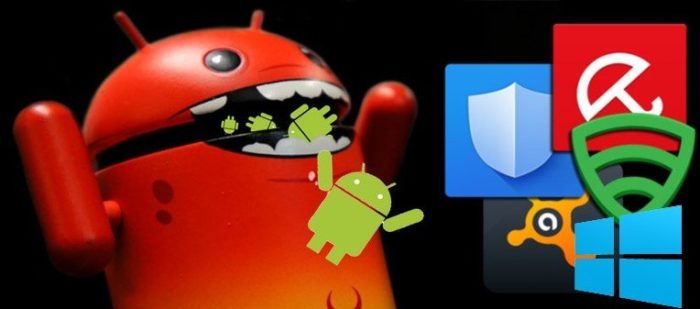
Vilka program är installerade på min dator
Det är absolut nödvändigt att bli av med onödiga data och dess delar, men hur och var ska man leta efter det?
Detta kan göras på två sätt - med hjälp av själva systemet eller med programvara från tredje part.
Metod 1. Via kontrollpanelen, i listan "Avinstallera eller ändra ett program".
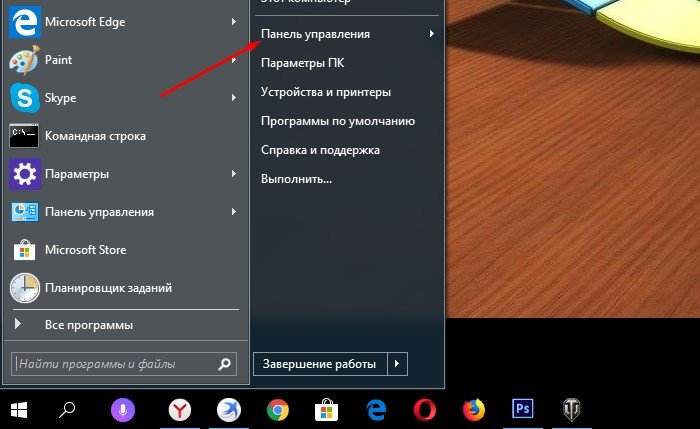
Metod 2. Genom CCleaner
Denna praktiska app visar dig också en lista och låter dig snabbt och enkelt ta bort allt du inte behöver.
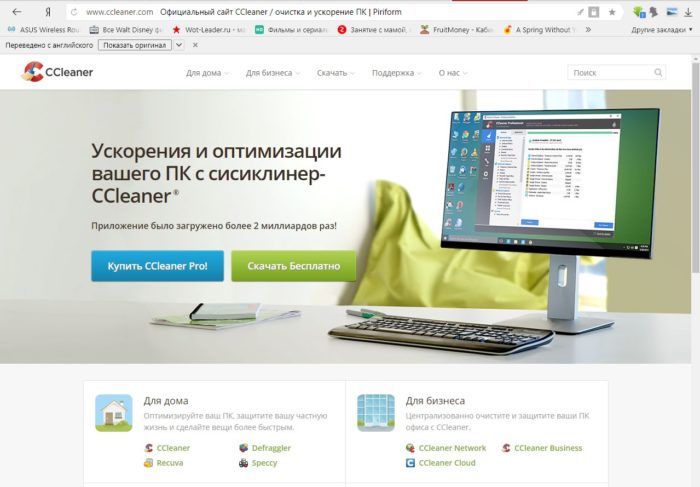
Använd revo för att ta bort
Vi vet redan att data som blir över från programmet täpper till systemet med tiden och gör att det fungerar långsammare. För att undvika detta måste du ta bort programmet ordentligt. Revo-applikationen skrevs för dessa ändamål.
- Först måste du ladda ner den. Utvecklarens webbplats: https://www.revouninstaller.com/index.html.
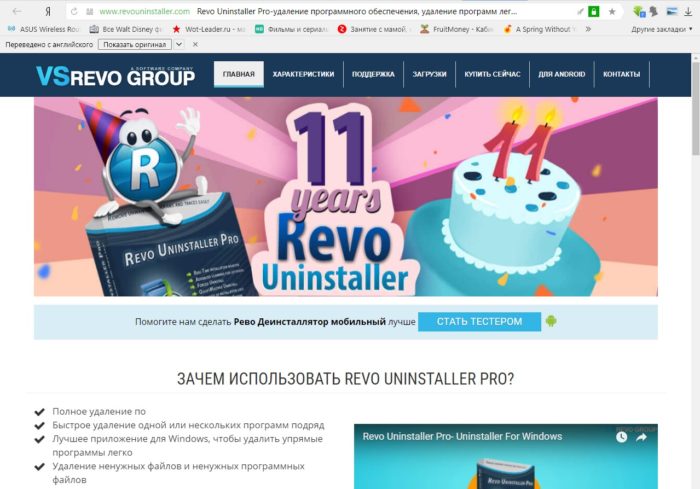
- Vi låter dig göra ändringar på din hårddisk.
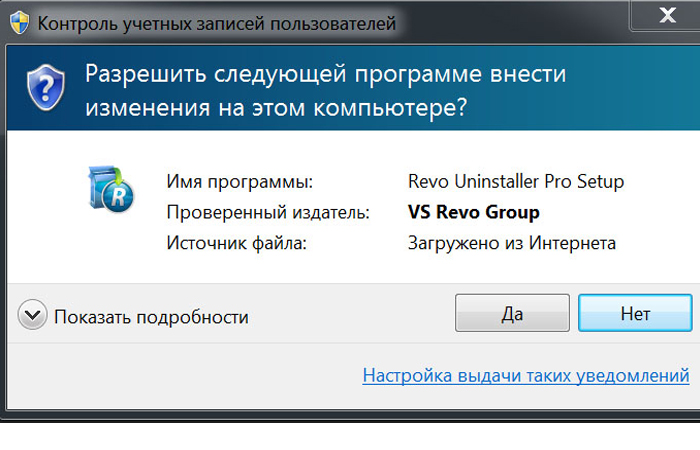
- Välj lämpligt programspråk.
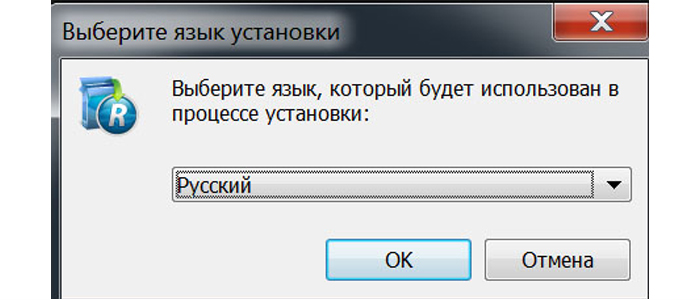
- Ställ in platsen där programmet ska placeras. Det är bättre att lämna det som det är.
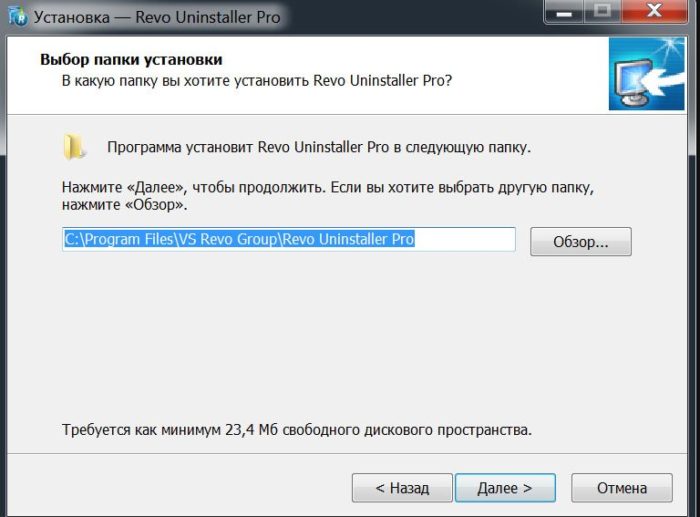
- Vi befinner oss i själva applikationen, som möter oss med ett enkelt och begripligt gränssnitt.
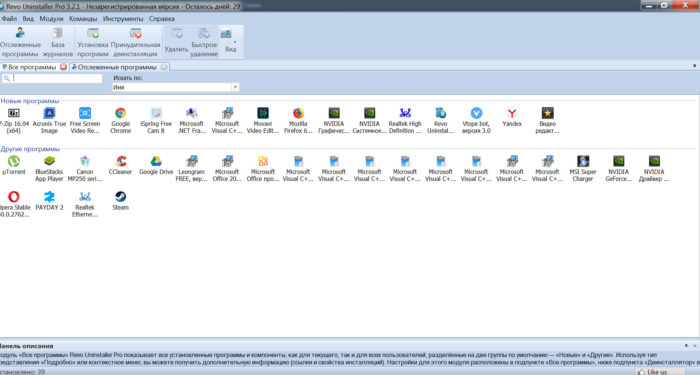
- Välj applikationen du vill ta bort, högerklicka på den och välj raden "Ta bort".
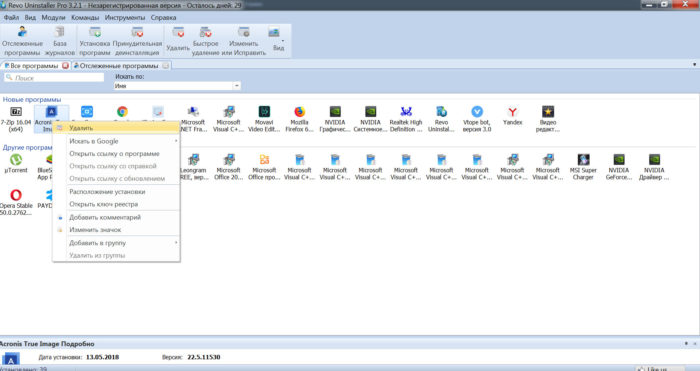
- Ett vanligt avinstallationsprogram och ett fönster kommer att visas där du kommer att bli ombedd att skanna din dator efter eventuella kvarvarande filer som namnges från det borttagna programmet.
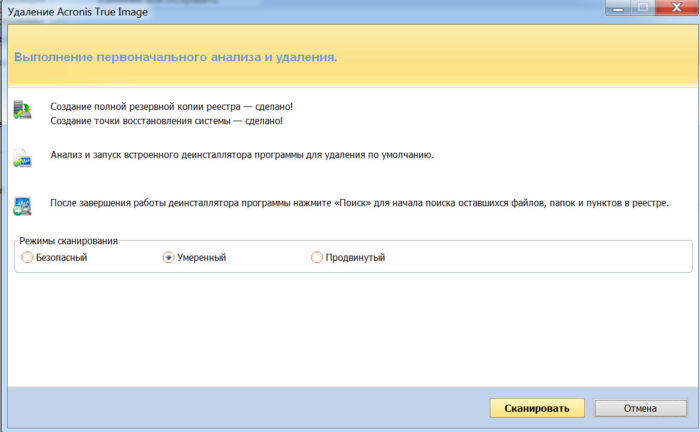
- Revo hittar alla filer och erbjuder sig att radera dem.
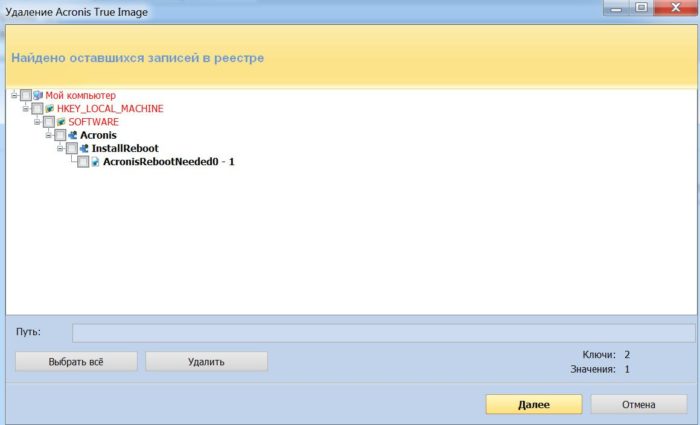
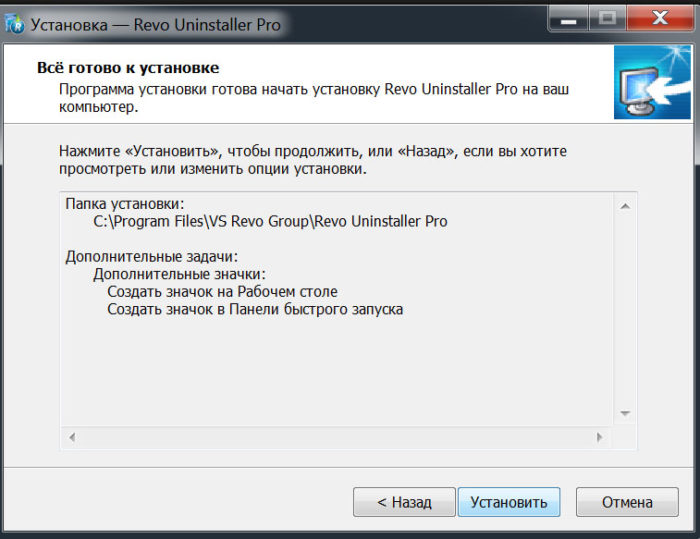
Betala ansökningar
Nybörjare står ofta inför det faktum att de inte enkelt kan få miljontals program och spel gratis de måste betala för dem. Observera att programvara kan delas in i minst 3 typer: